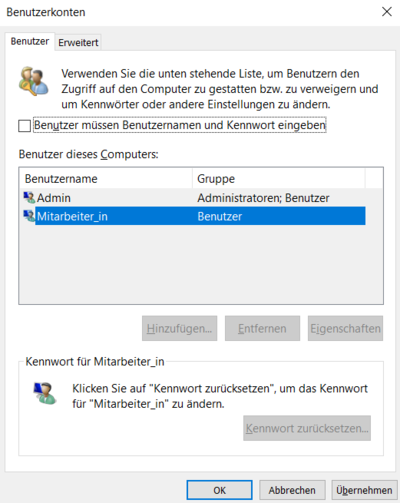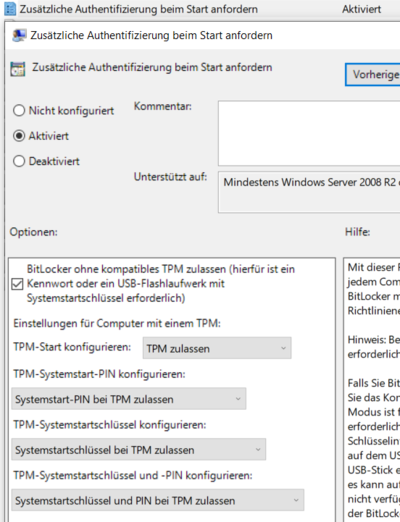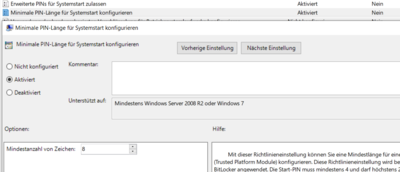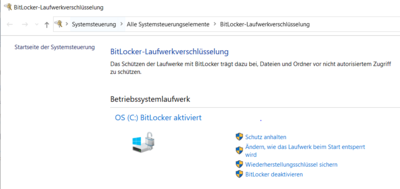Windows
windows #Windows alternative Software | windows cleaning | windows server | MS PowerShell
Inhaltsverzeichnis
- 1 Microsoft Windows Welt
- 1.1 Microsoft Software
- 1.2 Windows Ordner
- 1.3 windows befehle
- 1.3.1 Programme
- 1.3.2 Windows + x
- 1.3.3 Windowstaste + R
- 1.3.4 firewall
- 1.3.5 allgemeine Befehle
- 1.3.6 Dateien kopieren - robocopy
- 1.3.7 Dateien in sein Eigentum überführen - (linux: chown)
- 1.3.8 Administratoren-Gruppe alle Rechte geben (linux: chgrp root; chmod g+rwx; )
- 1.3.9 Verzeichnis löschen (linux: rm -r)
- 1.3.10 als anderer Benutzer ausführen
- 1.4 Windows Updates
- 1.5 Windows Probleme
- 1.5.1 Drucker druckt Outlook E-Mails immer auf dem falschen Papier aus (Fach 1), auch nach Änderung auf Fach 3 wird die Einstellung nicht übernommen.
- 1.5.2 Drucker OKI 730n funktioniert nach Windows Update KB4560960
- 1.5.3 Windows 10 Probleme checken
- 1.5.4 Explorer startet nicht mehr
- 1.5.5 Windows: Nicht löschbare Dateien löschen / Trusted Installer sperrt Dateien
- 1.6 Registry
- 1.7 Benutzerverwaltung
- 1.8 windows verschlüsseln mit BitLocker
- 1.9 Windows-Befehlsskript
- 2 Windows Extern
- 3 vosp Weiterleitungen / Umzüge
Microsoft Windows Welt
Microsoft Software
Windows Download
Outlook
z.B. Outlook 2016
Wichtig: Die Einstellungen unter Systemsteuerung sind andere als direkt über Outlook, auch wenn es gleich aussieht
- Systemsteuerung => Große/Kleine Symbole Alle Systemsteuerungselemente => E-Mail (32 Bit) =>
- E-Mail-Konten
- Datendateien
- Profile
Microsoft Office
https://www.pcwelt.de/a/microsoft-word-kostenlos-erhalten,3450833
Windows Ordner
%systemdrive% - Installationsmedium, meistens c:\
%windir% - Windows Installations Verzeichnis, meistens c:\Windows
%appdata% - lokale benuzter einstellungen (analog zu ~/.*)
startordner
viele Orte um was auto zu starten
Windows + R shell:startup shell:common startup
%appdata%\Microsoft\Windows\Start Menu\Programs\Startup
msconfig => Autostart
C:\ProgramData\Microsoft\Windows\Start Menu\Programs\StartUp
Task-Manager => Autostart
windows befehle
Programme
cmd
appwiz.cpl - Programme und Features
- Systemsteuerung\Alle Systemsteuerungselemente\Programme und Features
- Programm deinstallieren und ändern
- Installiert am, Größe und Version
netplwiz - Programm für Benutzerverwaltung
Benutzer müssen Benutzernamen und Kennwort eingeben
- Der Benutzer brauch nicht das Passwort angeben, nach dem der Rechner hoch gefahren ist
- netplwiz
- Benutzer läßt sich auswählen, wenn kurz Checkbox ausgewählt wird
- Achtung, falls Haken nicht vorhanden (ab win 10 2004) dann erst
- regedit
- netplwiz
HKEY_LOCAL_MACHINE\SOFTWARE\Microsoft\Windows NT\CurrentVersion\PasswordLess\Device\DevicePasswordLessBuildVersion=0
// von 2 auf 0 setzen
Windows + x
total viele nützliche admin sachen
Ereignisanzeige
booten und runterfahren probleme
- Anwendungs- und Dienstprotokolle/Microsoft/Windows/Diagnostics-Performance/Betriebsbereit
- Ereignis-IDs
- 100er Start
- 200er Beenden
- 100er/200er Verzögerungen beim Starten bzw. enden (20* analog zu 10*)
- 100 windows wurde erfolgreich gestartet (egal)
- 101 eine Anwendung hat Start verzögert
- 102 ein Treiber
- 103 ein Dienst zB Defender
- 106 eine Hintergrundoptimierung durch windows
- 107/108 Verzögerungen durch Gruppenrichtlinien
- 109 Hardware initialisierung
Windowstaste + R
Computerverwaltung: compmgmt.msc
- compmgmt.msc
Verwaltung für Lokale Benutzer und Gruppen.: lusrmgr.msc
- lusrmgr.msc
msconfig
Windowstaste + R
msconfig
temp
Windowstaste + R
temp
https://www.pcwelt.de/a/windows-10-stuerzt-ab-oder-friert-ein-so-beheben-sie-das-problem,3451973
Ressourcenmonitor statt Task-Manager
Windowstaste + R
resmon
services.msc - weitere Dienstprogramme die am anfang gestartet werden und das system zu müllen
Windowstaste + R
services.msc
Benutzerkonten - Netzwerkpasswörter - ....
Windowstaste + R
control userpasswords2 => Erweitert => Kennwörter verwalten => Windows-Anmeldeinformationen
firewall
# regeln anzeigen
Get-NetFirewallRule -Enabled True | Select DisplayName, Profile, Action
# regel hinzufügen
netsh advfirewall firewall add rule name=“Block Cortana Outbound Traffic“ dir=out action=block program=“%windir%\systemapps\Microsoft.Windows.Cortana_cw5n1h2txyewy\SearchUI.exe“enable=yes profile=anyallgemeine Befehle
https://www.thomas-krenn.com/de/wiki/Cmd-Befehle_unter_Windows
Dateien kopieren - robocopy
- https://docs.microsoft.com/de-de/windows-server/administration/windows-commands/robocopy
- https://michael.mckinnon.id.au/2011/06/27/how-to-do-windows-backups-with-robocopy-tips/
- https://www.andysblog.de/windows-mit-robocopy-nur-eine-datei-kopieren-wenn-sie-geaendert-wurde
- https://adamtheautomator.com/robocopy-the-ultimate
robocopy /Z /E /R:0 /W:0 <source-path> <dest-path> /XD "Temp" "Temporary Internet Files" /XF pagefile.sys hiberfil.sys
robocopy /Z /E /R:0 /W:0 /np /V /NDL /NFL /FP /XO /LOG+:.\logfile.log \\192.168.0.1\dir\dir1 dir\dir1 /XD "Temp" "Temporary Internet Files" /XF pagefile.sys hiberfil.sys if %errorlevel% gtr 1 ( echo Fehler beim Kopieren einer Datei > \errorfile.txt echo %date% - %time% - %errorlevel% >> \errorfile.txt ) :: /Z Wenn der Kopiervorgang unterbrochen wird, koennen Sie mit dieser Option an der Stelle weitermachen, an der abgebrochen wurde. Es koennen aber nicht alle Dateien kopiert werden. :: /E Kopiert Unterverzeichnisse (auch leere Verzeichnisse). :: /R:n Definiert die maximalen Fehler, die beim Kopieren uebergangen werden (standardmaessig 1 Mio.). :: /W:n Definiert die Sekunden, die gewartet wird, wenn ein Kopiervorgang nicht erfolgreich war, um es erneut zu versuchen. :: /XD dir Kopiert diese Verzeichnisse nicht. Auf diese Weise können Sie Unterverzeichnisse beim Spiegeln überspringen lassen, indem Sie deren Pfad im Befehl angeben. :: /XF file Kopiert diese Dateien nicht. Sie können mehrere hintereinander schreiben. Diese Option setzen Sie am Ende des Befehls. Sie können auch mit * als Platzhalter arbeiten. :: /Log +: Schreibt die Status Ausgabe in die Protokolldatei (fuegt die Ausgabe an die vorhandene Protokolldatei an). :: /NFL Loggt keinen Kopiervorgang ausser Fehler. (irgendwie funzt das nicht ganz wie erwartet, keine fehlerliste) :: /NDL Gibt an, dass Verzeichnisnamen nicht protokolliert werden sollen. (irgendwie funzt das nicht ganz wie erwartet, keine fehlerliste) :: /np Gibt an, dass der Fortschritt des Kopiervorgangs (die bisher kopierte Anzahl von Dateien oder Verzeichnissen) nicht angezeigt wird. :: /V Verbose output :: /xo Damit die Datei nur kopiert wird, wenn Sie sich geaendert hat haengt man einfach noch ein /xo an: :: /FP Replaces simple file names with full file pathnames in the output.
Dateien in sein Eigentum überführen - (linux: chown)
takeown /f ‹Verzeichnisname› /r /d yAdministratoren-Gruppe alle Rechte geben (linux: chgrp root; chmod g+rwx; )
icacls ‹Verzeichnisname› /grant Administratoren:F /tVerzeichnis löschen (linux: rm -r)
rd /s /q ‹Verzeichnisname›
als anderer Benutzer ausführen
regedit als administrator ausführen
- Kurzform
Computer\HKEY_LOCAL_MACHINE\SOFTWARE\Policies\Microsoft\Windows\Explorer\ShowRunAsDifferentUserInStart = 1
- wahrscheinlicher
- Computer\HKEY_LOCAL_MACHINE\SOFTWARE\Policies\Microsoft\Windows
- dann neuen Schlüssel angelegen
- Explorer
- dann ShowRunAsDifferentUserInStart als Dword 32-Bit neu anzulegen und gleich 1 setzen
Windows Updates
spezielles Update-Paket deinstallieren und verhindern
WUShowHide
- Windows Start > Updateverlauf anzeigen > Updates deinstallieren
- Paket mit rechter Maustaste auswählen und deinstallieren
- neustarten
- Download the troubleshooter from the Microsoft Download Center
- ausführen und weiter
- Hide updates
- spezielles update Paket auswählen, weiter und schließen
- eigentlich sollte das paket nun nicht mehr installiert werden
Quellen
mit der powershell
Windows Taste + x : Windows Powershell (Als Administrator)
WUSA /UNINSTALL /KB:4560960
oder
dism /online /get-packages
# den betreffenen Paketnamen aus wählen
dism /online /remove-package /packagename:Package_for_RollupFix~31bf3856ad364e35~amd64~~18362.900.1.8
# und neustarten
shutdown /r /t 0
Windows Probleme
C:\Users\Mitarbeiter\AppData\Roaming\Microsoft\Windows\Recent
Drucker druckt Outlook E-Mails immer auf dem falschen Papier aus (Fach 1), auch nach Änderung auf Fach 3 wird die Einstellung nicht übernommen.
Datei löschen: C:\Users\Mitarbeiter\AppData\Roaming\Microsoft\Outlook\OutlPrnt
Drucker OKI 730n funktioniert nach Windows Update KB4560960
- Update KB4560960 hat folgende Highlights
Updates zur Optimierung der Sicherheit bei Verwendung von externen Geräten (z. B. Gamecontroller, Drucker und Webcams) und Eingabegeräten wie Maus, Tastatur oder Tablettstift.
- vorläufige Problemlösung wäre Windows#spezielles_Update-Paket_deinstallieren_und_verhindern bis Windows selber aktiv wird
- jetzt gibt es ein gegenupdate https://support.microsoft.com/de-de/help/4567523/windows-10-update-kb4567523
- KB4567523 installieren
- scheint im Gegensatz zur Seite, aber wie der Name nur sagt, nur mit min win 10 2004 zu installieren sein (auf jeden fall nicht mit 1903)
- KB4567523 installieren
- Windows dazu https://docs.microsoft.com/en-us/windows/release-information/status-windows-10-2004#436msgdesc
- KB4557957 scheint ansonsten auch problematisch zu sein
Quellen:
Windows 10 Probleme checken
im Suchfeld (im Zweifel unter Start)
Zuverlässigkeitsüberwachung
eintippen und ohhhh
Explorer startet nicht mehr
- weil history fehlerhaft ist :(
Systemsteuerung > Explorer Optionen > Datenschutz > Datei Explorer Verlauf löschen
oder per Hand folgende unterdateien löschen
%appdata%\Microsoft\Windows\Recent %appdata%\Microsoft\Windows\Recent\AutomaticDestinations %appdata%\Microsoft\Windows\Recent\CustomDestinations bzw. C:\Users\***\AppData\Roaming\Microsoft\Windows\Recent C:\Users\***\AppData\Roaming\Microsoft\Windows\Recent\AutomaticDestinations C:\Users\***\AppData\Roaming\Microsoft\Windows\Recent\CustomDestinations
oder
- *Lösung:*
- "WIN" + "R" => Shell:startup
- Ansicht => Optionen => Ordner Und Suchoptionen Datei Explorer Verlauf löschen
Windows: Nicht löschbare Dateien löschen / Trusted Installer sperrt Dateien
https://www.windowspro.de/andreas-kroschel/windows-nicht-loeschbare-dateien-loeschen
takeown /f ‹Verzeichnisname› /r /d y
icacls ‹Verzeichnisname› /grant Administratoren:F /t
rd /s /q ‹Verzeichnisname›Registry
Benutzerverwaltung
- Windows + R
- lusrmgr.msc
- oder über compmgmt.msc > Computerverwaltung > System > Lokale Benutzer und Gruppen
Gastbenutzer_in aktivieren
- folgendes hat nur dazu geführt, das gast aktiviert wurde, starten ging nicht :( @20H2
- cmd / Eingabeaufforderung als Administrator öffnen
net user gast /active yes- ist das gleiche wie über lusrmgr.msc benutzer gast aktvieren
- https://www.giga.de/downloads/windows-10/tipps/windows-10-gastkonto-einrichten-so-gehts/
- zweiter versuch
- powershell
net user Besucher_in /add /active:yes
net localgroup Benutzer Besucher_in /delete
# net localgroup HomeUsers Besucher_in /delete # Die angegebene lokale Gruppe ist nicht vorhanden.
net localgroup Gäste Besucher_in /addwindows verschlüsseln mit BitLocker
- "bitlocker verwalten" als admin ausführen und
- "Bitlocker aktivieren"
- Wiederherstellungsschlüssel in Datei speichern
- gpedit.msc: Computer Konfiguration/Administrative Vorlagen/Windows-Komponenten/BitLocker-Laufwerkverschlüsselung/Betriebssystemlaufwerke
- Regel: Zusätzliche Authentifizierung beim Start anfordern
- Regel: Erweiterte Pins für Systemstart zulassen
- Regel: Minimale PIN-Länge für Systemstart konfigurieren
- nach dem Neustart, gibt es jetzt ne weitere option in "bitlocker verwalten"
- ACHTUNG: Bei der PIN beachten, das bei der Eingabe die amerikanische Tastatur ist!!!!
- Quellen
Windows-Befehlsskript
Netzlaufwerk einbinden
@echo off
set machine=192.168.0.2
set var= 0
:loop
ping -n 6 %machine% | find "TTL"
if %errorlevel% == 1 goto :failure
goto :CONNECT
:connect
net use z: \\pcname\share /user:winuser "password" /persistent:no
goto :EOF
:failure
echo Connection to %machine% failed...
goto :LOOPRWindows Extern
Windows alternative Software
- Software (die es auch unter linux gibt oder zumindest opensource ist)
- digikam - Bilderverwaltung
- gimp - Bildverarbeitung
- clementine - Musik
- libreoffice - Office Paket
- zim - ein desktop wiki / Notizbuch ....
- jitsi - jabber, xmmpp, sip
- vlc - Video
- thunderbird - email
- firefox - browser
- Git for Windows
- Barrier - Maus/Tastatur übergreifend auf mehreren Rechnern nutzen Binary Downloads
- Mediathekview - deutsches öffentlich rechtliches Fernsehen
- Messenger
- Software (ausschließlich Windows)
- notepad2 - ein bißchen besserer editor, als Editor
- teamviwer
- anydesk
- capture2text - bild 2 text .... zb. für screenshots
openvpn
- Installation:
- https://openvpn.net/community-downloads/
- openvpn-install-*-Win7
- openvpn-install-*-Win10
- https://openvpn.net/community-downloads/
- Konfiguration
- ovpn Datei nach C:\Program Files\OpenVPN\config kopieren
- OpenVPN auto startskript für aufgabenplanung
@echo off
set LOGFILE=openvpn_restart.log
set LOG="%TEMP%\%LOGFILE%"
if exist "C:\Program Files (x86)\OpenVPN\log" (
set LOG="C:\Program Files (x86)\OpenVPN\log\%LOGFILE%"
)
if exist "C:\Program Files\OpenVPN\log" (
set LOG="C:\Program Files\OpenVPN\log\%LOGFILE%"
)
ping -n 1 10.8.0.1 >NUL
if ERRORLEVEL 1 (
echo %DATE% %TIME% Restarting OpenVPNService
echo %DATE% %TIME% Restarting OpenVPNService >> %LOG%
net stop OpenVPNService >> %LOG% 2>&1
net start OpenVPNService >> %LOG% 2>&1
)pidgin
- pidgin runterladen
- runtergeladende datei pidgin-X.Y.Z.exe ausführen, also installieren
- otr verschlüsselung runterladen (direkt link pidgin-otr-4.0.0-1.exe aber lieber noch mal schauen ob nicht ne aktuellere Version existiert )
- runtergeladende datei pidgin-otr-X.Y.Z.exe ausführen, also installieren
- pidgin starten
- Benutzeraccount: Dateileiste > Konten verwalten > Hinzufügen
- Protokoll: für Jabber XMPP wählen
- Benutzer: userXYz (das was vor dem @ ist)
- Domäne: jabber.ccc.de (das was nach dem @ ist)
- Passwort: ein sicheres Passwort
- falls der Benutzer noch nicht exisitert: ganz am Ende Checkbox aktivieren "Dieses Konto neu auf dem Server anlegen"
- OTR aktivieren: Dateileiste > Werkzeuge > Erweiterungen/Pluings
- Off-the-Record Messaging: checkbox aktivieren
- evt über "Erweiterung einrichten" privaten Schlüssel manuell erstellen
- Benutzeraccount: Dateileiste > Konten verwalten > Hinzufügen
windows subsystem
laufwerk (usb/ssd) mounten
mount -t drvfs f: /mnt/f
subsystem ubuntu installieren
- als Administrator in der powershell
Enable-WindowsOptionalFeature -Online -FeatureName Microsoft-Windows-Subsystem-Linux- neustart
- als Administrator in der powershell (hat schlußendlich nicht funktioniert
Invoke-WebRequest -Uri https://aka.ms/wsl-ubuntu-1604 -OutFile Ubuntu.appx -UseBasicParsing
Add-AppxPackage .\Ubuntu.appx- also doch über den store :(
x server isntallieren
- vcxsrv-64.1.20.5.1.installer.exe auf https://sourceforge.net/projects/vcxsrv/ downloaden
- Neustart
- Startmenu => rechte Maustaste auf XLaunch > Mehr > Dateispeicherplatz öffnen > Link kopieren
- %appdata%\Microsoft\Windows\Start Menu\Programs\Startup und einfügen
- ubuntu subsystem starten
echo "export DISPLAY=localhost:0.0" >> ~/.bashrc
Fehlermeldungen
Can't find DISPLAY -- guessing `unix:0' at ...
export DISPLAY=:0
vosp Weiterleitungen / Umzüge
Windows Default Programme deinstallieren
Windows_cleaning#Windows Default Programme deinstallieren
Windows-Oberfläche beschleunigen
Windows cleaning#Windows-Oberfläche beschleunigen